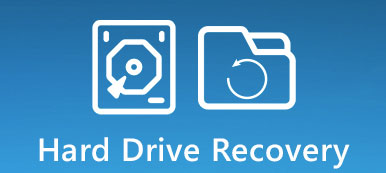Za każdym razem, gdy pobierasz plik ze stron internetowych, jest on zapisywany na Twoim urządzeniu, dopóki go nie usuniesz. Niezależnie od tego, czy korzystasz z komputera czy smartfona, pamięć wewnętrzna jest ograniczona i musisz usunąć pliki do pobrania z urządzenia, aby zwolnić miejsce. Projekty iPhone, Android, Windows i Mac są zupełnie inne, więc metody usuwania pobranych plików również są różne.
Chociaż istnieje przewodnik dla jednego systemu operacyjnego, użytkownicy wielu urządzeń mogą chcieć poznać metody usuwania plików do pobrania na komputerze i smartfonie. Jeśli jesteś użytkownikiem wielu urządzeń, nasz samouczek okaże się pomocny.
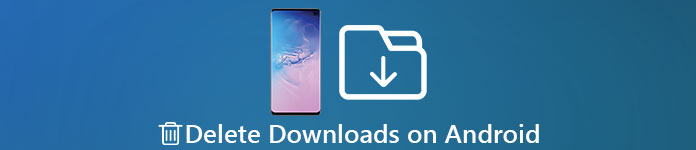
- Część 1: Jak usuwać pliki do pobrania z telefonu z systemem Android
- Część 2: Jak usuwać pliki do pobrania na iPhone'a
- Część 3: Jak usuwać pliki do pobrania w systemie Windows
- Część 4: Jak usuwać pliki do pobrania na komputerze Mac
Część 1: Jak usunąć pliki do pobrania z telefonu z systemem Android
Jest dostępna aplikacja o nazwie Pobrane, która zapisuje pobrane pliki APK, zdjęcia i inne dokumenty. Tak więc sposób usuwania pobrań na telefonie z Androidem jest dość prosty.
Krok 1. Uruchom aplikację Pobieranie z paska aplikacji. Jeśli nie możesz znaleźć aplikacji Pobierz na telefonie z Androidem, przejdź do aplikacji Pliki lub Moje pliki i wyszukaj folder o nazwie Pobrane.
Krok 2. Przewiń w dół i znajdź pobrane pliki, które chcesz usunąć z urządzenia. Zaznacz wszystkie niechciane pliki do pobrania i kliknij ikonę „Kosz” lub przycisk „Usuń” u góry ekranu.
Krok 3. Jeśli pojawi się monit, dotknij „Usuń”, aby potwierdzić.
Uwaga: Jeśli przenieśliście pobrane pliki do innych folderów, musicie je usunąć w folderach docelowych.
Czasami pliki do pobrania mogą nadal wiele dla Ciebie oznaczać, ale przypadkowo usunąłeś je z telefonu z Androidem. Szkoda?
Nie panikuj, i odzyskaj usunięte pliki na telefonie z Androidem w tym pobrane dokumenty, zdjęcia itp.
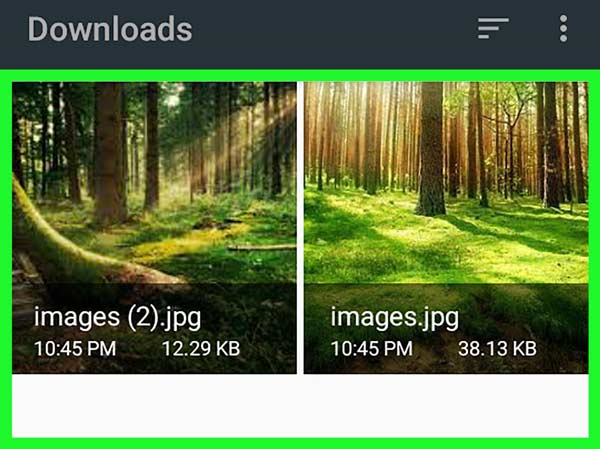
Część 2: Jak usuwać pliki do pobrania na iPhone'a
W tej części możesz nauczyć się wielu sposobów ręcznego i szybkiego usuwania pobrań na iPhone'a.
Metoda 1: Usuń pliki do pobrania na iPhone'a jeden po drugim
W przeciwieństwie do Androida, Apple nie pozwala na dostęp do folderów systemowych lub zaprojektowanie określonego folderu z zapisanymi plikami. Zamiast tego treści pobrane ze strony internetowej lub komputera zostaną przeniesione do odpowiednich aplikacji, na przykład do aplikacji Zdjęcia, a pliki PDF do aplikacji iBook.
Krok 1. Uruchom aplikację Ustawienia iOS na ekranie głównym, dotknij swojej nazwy i wybierz „Ogólne”> „Pamięć i użycie iCloud”, a następnie wybierz „Zarządzaj pamięcią” w obszarze „Pamięć”.
Krok 2. Teraz możesz sprawdzić, ile miejsca jest dostępne na Twoim urządzeniu i które aplikacje zajmują więcej miejsca. Aby usunąć pliki do pobrania w aplikacji, dotknij aplikacji na liście i naciśnij „Usuń aplikację” na ekranie informacyjnym.
Krok 3. Po usunięciu aplikacji przejdź do App Store i ponownie zainstaluj aplikację na swoim iPhonie.
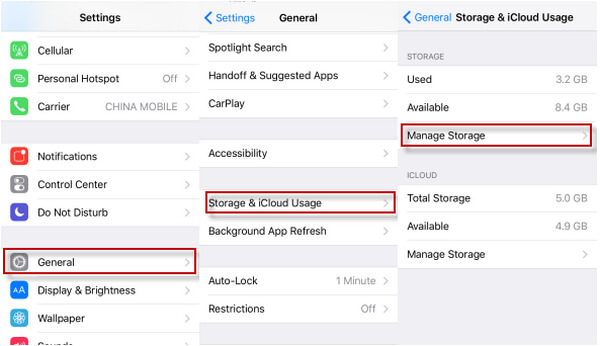
Metoda 2: profesjonalnie usuwaj pliki do pobrania z iPhone'a
Jak wspomniano wcześniej, nie można usuwać pobrań na iPhonie naraz. Od tego momentu zalecamy Apeaksoft iPhone Eraser. Jest to profesjonalna aplikacja do wymazywania iPhone'a z kilkoma wyjątkowymi korzyściami.
1. Usuń wszystkie pobrane pliki na iPhone'a jednym kliknięciem.
2. Użyj zaawansowanej technologii, aby całkowicie i szybko usunąć urządzenie z systemem iOS.
3. Chroń swoją prywatność i informacje na telefonie iPhone, takie jak różne konta i pliki do pobrania.
4. Pobrania nie można odzyskać po skasowaniu przez iPhone Eraser.
5. Działa z iPhonem 15/14/13/12/11/XS/XR/X/8/7/6 lub wcześniejszymi generacjami.
6. Kompatybilny z Windows 11/10/8/7/XP i macOS.
Jak trwale usunąć pobieranie na iPhone'a
Krok 1. Zainstaluj najlepszą gumkę iPhone'a na swoim komputerze
Pobierz i zainstaluj Eraser iPhone'a do Twojego komputera. Podłącz telefon iPhone do komputera za pomocą oryginalnego kabla USB.

Uwaga: aby uniknąć utraty danych, lepiej utwórz kopię zapasową całego iPhone'a za pomocą iCloud lub iTunes, zanim zaczniesz usuwać pobrane pliki.
Krok 2. Wybierz poziom usuwania
Uruchom aplikację gumki iPhone'a. Po wykryciu urządzenia wyświetlone zostaną trzy opcje związane z poziomem kasowania: niski, średni i wysoki. Przeczytaj uważnie prezentacje na ekranie i wybierz odpowiedni poziom kasowania, aby kontynuować.

Krok 3. Usuń pliki do pobrania jednym kliknięciem
Po wybraniu poziomu kasowania przejdziesz do następnego ekranu. Jeśli wszystko jest gotowe, kliknij przycisk Start, aby rozpocząć usuwanie plików z iPhone'a. Zaczekaj, aż proces się zakończy, usuń iPhone'a z komputera i uruchom go ponownie.

Następnie odtwórz telefon iPhone z kopią zapasową.
Część 3: Jak usuwać pliki do pobrania w systemie Windows
Domyślnie pobrane pliki można zapisać w folderze Pobieranie w systemie Windows. I możesz wykonać poniższe kroki, aby usunąć pliki do pobrania w systemie Windows.
Krok 1. Otwórz Mój komputer z pulpitu, znajdź lewy pasek boczny, znajdź i otwórz folder „Pobrane”.
Krok 2. Naciśnij klawisz „Ctrl” i zaznacz kursorem wszystkie pliki do pobrania, które chcesz usunąć. Kliknij prawym przyciskiem myszy i wybierz „Usuń”, aby przenieść pliki do kosza.
Krok 3. Aby całkowicie usunąć pobrane pliki, kliknij prawym przyciskiem myszy kosz na pulpicie i wybierz „Opróżnij kosz”.
Uwaga: oprócz folderu Pobrane wiele przeglądarek internetowych tworzy pewien folder do zapisywania plików do pobrania, takich jak Chrome i Firefox.
Jeśli używasz przeglądarki Chrome, naciśnij Ctrl + J, aby otworzyć stronę pobierania Chrome, naciśnij „Wyczyść wszystko”, aby wyczyścić historię pobierania.
W przeglądarce Firefox przytrzymaj Ctrl + J, aby otworzyć okno pobierania i kliknij „Wyczyść pobrane”, aby usunąć pobrane pliki.
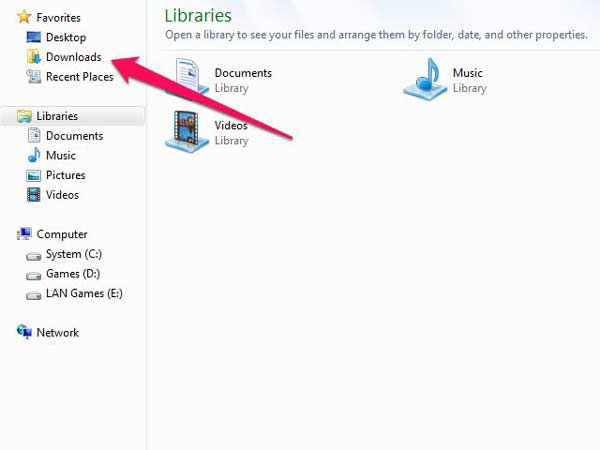
Część 4: Jak usuwać pliki do pobrania na komputerze Mac
Na Macu znajduje się także folder Pobrane. Większość aplikacji Mac zapisuje pobrane pliki w odpowiednim folderze do pobrania.
Krok 1. Otwórz Finder, naciśnij Cmd + Shift + G i wpisz ~ /.
Krok 2. Kliknij dwukrotnie folder Pobrane, aby wyświetlić wszystkie pobrane pliki na komputerze Mac.
Krok 3. Naciśnij klawisz Cmd i wybierz pliki do pobrania do usunięcia, a następnie naciśnij przycisk Usuń na klawiaturze, aby przenieść niechciane pliki do kosza.
Krok 4. Przejdź do kosza na śmieci w doku i wyczyść go.
Krok 5. Na koniec otwórz przeglądarkę Safari, rozwiń „Historię” na górnym pasku menu i wybierz „Wyczyść historię i dane witryny”. W wyskakującym oknie dialogowym wybierz całą historię i kliknij „Wyczyść historię”, aby usunąć historię pobierania w Safari.
Wskazówka: jeśli używasz innych przeglądarek internetowych, metoda usuwania historii pobierania jest podobna do systemu Windows.
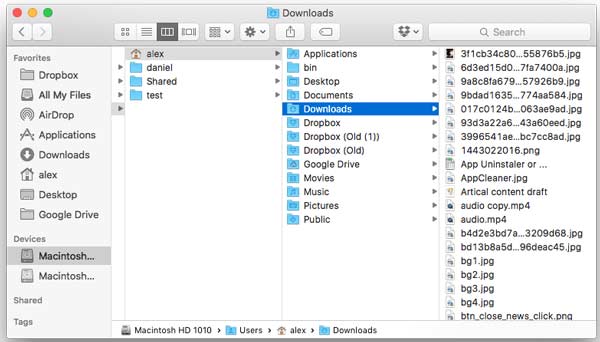
Wnioski
W tym samouczku omówiliśmy, jak usuwać pliki do pobrania na iPhone'a, Androida, Windowsa i Maca. Jak widać, te metody usuwania pobranych plików na smartfonie i komputerze są bardzo różne, ale możesz to zrobić i zwolnić miejsce dzięki naszym przewodnikom. Mimo że usuwanie plików na iPhonie jest nieco skomplikowane, Apeaksoft iPhone Eraser może pomóc uprościć procedurę.
Jeśli masz więcej pytań o wyraźne pobrane treści na urządzeniu, możesz zostawić wiadomość poniżej.